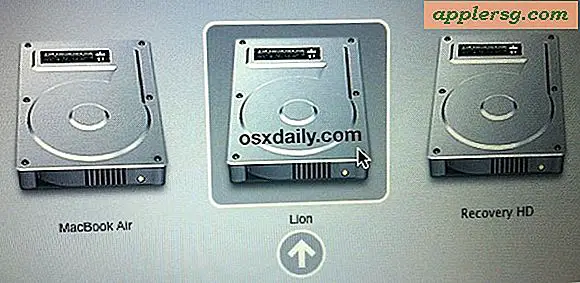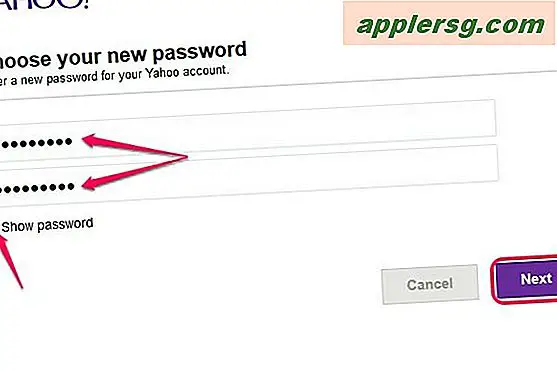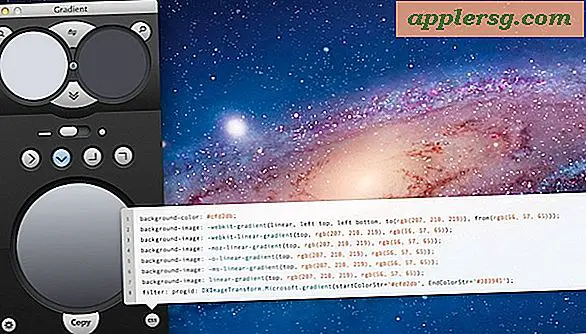Mempercepat Aplikasi Terminal di Mac OS X dengan 4 Trik Kinerja ini

Banyak pengguna Mac tingkat lanjut menghabiskan banyak waktu di baris perintah OS X, diakses melalui aplikasi Terminal. Sementara umumnya Terminal cepat dan efisien, kadang-kadang dapat melambat dari waktu ke waktu, atau menderita dari beberapa penurunan kinerja karena pengaturan preferensi pengguna. Jika Anda merasa bahwa aplikasi Terminal sedang lamban dan dapat menggunakan peningkatan kecepatan di OS X, gunakan beberapa trik ini untuk mempercepat kinerja aplikasi Terminal dan pengalaman baris perintah Anda.
1: Buka Jendela & Tab Baru Lebih Cepat Dengan Menghapus File Log
Jika Terminal semakin lambat dari waktu ke waktu, membuang Log Sistem Apple dapat secara dramatis mempercepat peluncuran jendela dan tab Terminal baru, terkadang dari detik ke sekejap. Anda dapat melakukan dua cara ini, baik dengan perintah rm atau dengan memindahkan file ke Sampah Anda, lakukan apa yang berhasil dengan tingkat kenyamanan Anda:
Ini memindahkan semua file * .asl log ke pengguna Sampah dapat, yang kemudian dapat dikosongkan secara manual: sudo mv /private/var/log/asl/*.asl ~/.Trash
Sementara itu, alternatifnya adalah menggunakan perintah rm untuk menghapus file secara langsung: sudo rm -i /private/var/log/asl/*.asl
Flag -i berfungsi sebagai lapisan perlindungan dengan mengkonfirmasikan penghapusan file, ini membantu bagi yang baru ke terminal dan membantu mencegah kesalahan. Jika Anda merasa nyaman dengan baris perintah dan nuking isi direktori lengkap, lewati -i dan gunakan -rf.
2: Dapatkan Tema & Profil Terminal Lebih Sederhana untuk Penggunaan Sumber Daya Lebih Sedikit
Cairan transparan kabur dengan latar belakang crazo dengan teks antialiased, tampak luar biasa hebat! Kanan? Ya, Airgel Silver memang terlihat keren, tetapi memiliki 20 jendela aktif yang terbuka sekaligus dengan banyak hal lain yang terjadi dapat sangat memperlambat aplikasi Terminal. Gunakan tema dasar sebagai gantinya.

Ya itu berarti membolos transparansi dan latar belakang buram mewah yang ditawarkan dalam tema seperti MagicGelShell atau melalui kreasi kustom Anda sendiri, dan pergi dengan teks berwarna sederhana pada tema latar belakang berwarna dasar seperti “Basic”, “Peppermint”, atau “Pro”. Masing-masing dari jendela ini menggunakan lebih sedikit RAM dan membutuhkan lebih sedikit CPU untuk membuat permen mata yang mewah. Cara terbaik untuk mendekati ini untuk tujuan kinerja adalah dengan menetapkan default startup baru sebagai berikut:
- Pergi ke Preferensi Terminal> Startup
- Tarik ke bawah menu untuk "Pada saat startup buka jendela baru dengan pengaturan:" dan pilih tema dasar

Ya, Anda dapat mengatur jendela per-Terminal ini jika Anda ingin menggunakan alat Inspektur, tetapi yang terbaik adalah mengatur default.
Mudah, terminal lebih cepat! Ini terutama berlaku untuk Mac lama dan Mac dengan sumber daya terbatas. Jika Anda sudah memaksimalkan Mac Pro 2014, Anda mungkin tidak perlu terlalu khawatir tentang hal ini.

3: Tingkatkan Kecepatan Peluncuran dengan Menentukan Shell Peluncuran
Trik lain yang dikenal untuk mempercepat peluncuran aplikasi Terminal atau pembukaan tab terminal windows baru adalah untuk menentukan shell, daripada bergantung pada / usr / bin / login (yang membaca pengaturan shell login default). Ini dilakukan melalui preferensi aplikasi Terminal:
- Pergi ke jendela "Terminal" dan buka "Preferences" dan pergi ke tab "Startup"
- Temukan "Shells terbuka dengan:" dan pilih "Command (path lengkap)" dan tentukan shell yang Anda sukai

Kerang yang paling umum adalah / bin / bash dan / bin / zsh tetapi jika Anda tidak yakin yang sedang Anda gunakan, Anda selalu dapat memeriksa dengan perintah 'echo $ SHELL'.
4: Pertimbangkan iTerm2 untuk Peningkatan Kinerja
Tidak senang dengan aplikasi Terminal default yang dibundel dengan OS X dan kadang-kadang terjadi cegukan kinerja? Pertimbangkan untuk menggunakan iTerm2, aplikasi terminal alternatif yang dibangun untuk kinerja dan fitur yang tidak tersedia melalui penawaran Mac default dari Terminal.app
- Ambil iTerm2 gratis dari pengembang

Beberapa orang benar-benar bersumpah dengan iTerm2 untuk alasan kinerja saja, dan itu adalah unduhan ringan gratis. Periksa sendiri untuk melihat apakah itu bekerja untuk Anda. Apa pun yang Anda gunakan, nikmati pengalaman baris perintah baru yang lebih cepat!